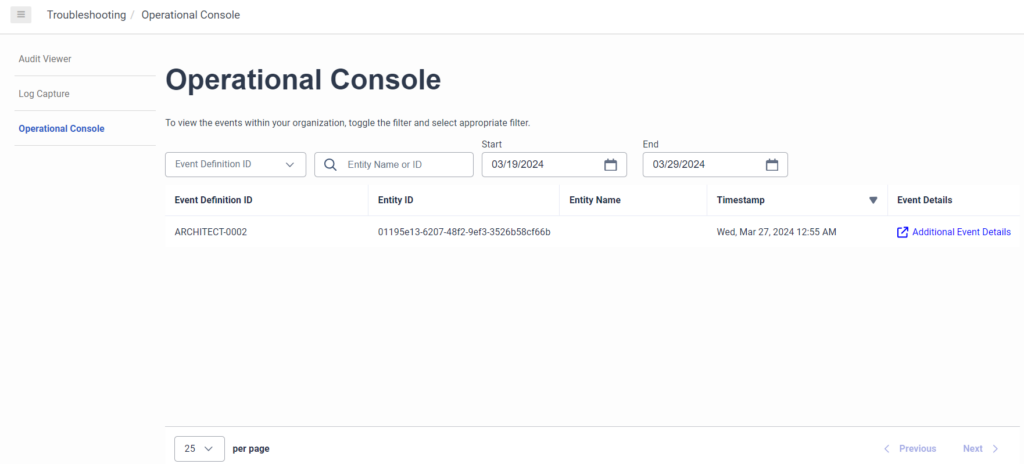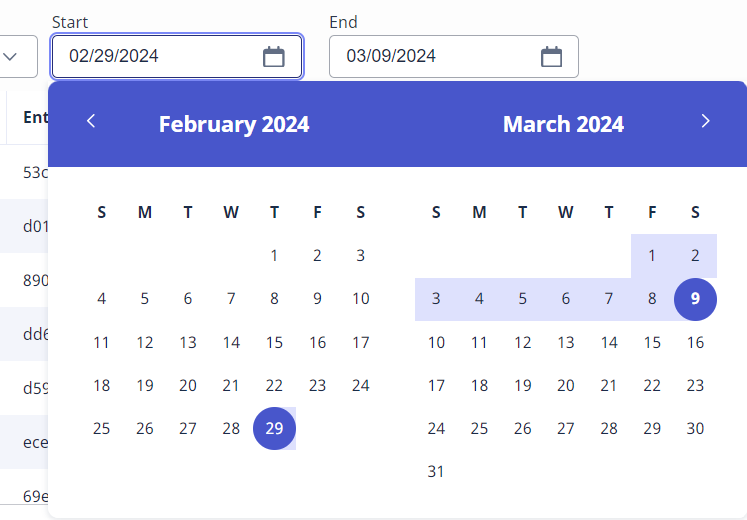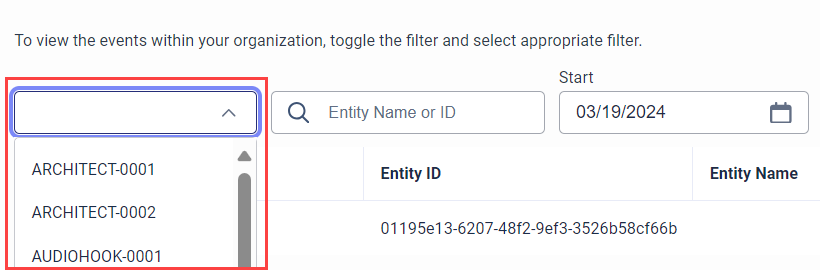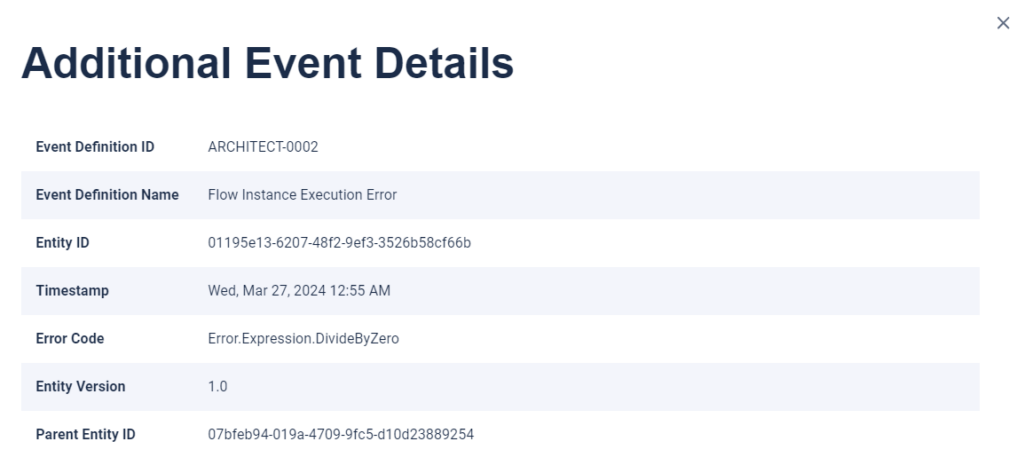Dépannage à l'aide de la console opérationnelle Genesys Cloud
- tâches rôle
- utilisation > événements > Voir autorisation
Les événements opérationnels sont de nature exploitable et fournissent aux administrateurs les détails nécessaires pour diagnostiquer et résoudre les problèmes. Les administrateurs peuvent soit afficher ces événements sur la page Console opérationnelle de Genesys Cloud, soit s'abonner aux événements opérationnels à l'aide d'un Intégration d'Amazon EventBridge. Le Catalogue d'événements fournit des conseils supplémentaires aux administrateurs pour résoudre les problèmes opérationnels.
Visualiser les événements opérationnels dans la page Console opérationnelle de Genesys Cloud
Les événements opérationnels sont disponibles pendant 10 jours. Par défaut, la date de début du calendrier affiche la date précédant le dernier événement survenu et la date de fin affiche la date actuelle.
- Pour filtrer les événements opérationnels par plage de dates :
- Cliquez dans le champ de la date Début ou Fin. Le calendrier s'affiche.
- Cliquez sur pour sélectionner une date de début, puis sur pour sélectionner une date de fin.
Cliquez sur l’image pour l’agrandir.
- Filtrer les événements opérationnels par le nom ou l'identifiant de l'entité et/ou l'identifiant de la définition de l'événement.
-
- Effectuez l'une des opérations suivantes pour filtrer par ID de définition d'événement.
- Saisissez une valeur dans le champ Event Definition ID et sélectionnez un ID de définition d'événement suggéré dans le menu déroulant.
- Cliquez sur le champ Event Definition ID et sélectionnez une valeur dans le menu déroulant.
- Effectuez l'une des opérations suivantes pour filtrer par ID de définition d'événement.
Cliquez sur l’image pour l’agrandir.
Pour effacer le filtre d'ID de définition d'événement, cliquez à nouveau sur le menu déroulant ID de définition d'événement et cliquez n'importe où en dehors de la liste.
-
- Pour filtrer par nom d'entité ou ID :
Saisissez le nom ou l'identifiant d'une entité dans le champ de recherche Nom ou identifiant de l'entité. Pour effacer la valeur que vous avez saisie et le filtre, cliquez sur Clear dans le champ Entity Name or ID.
Cliquez sur l’image pour l’agrandir.
Cliquez sur l’image pour l’agrandir.
Mettre en place une intégration Amazon EventBridge et recevoir des événements opérationnels
- Pour plus d'informations sur la configuration, l'installation et l'utilisation d'Amazon EventBridge, voir les articles dans A propos de l'intégration d'Amazon EventBridge.
- Pour d'autres détails techniques et pour voir les autres événements disponibles, voir Intégration Amazon EventBridge.
- Ouvrez le catalogue d'événements .
- Pour ouvrir la documentation d'un événement, cliquez sur le nom de l'événement dans le volet de navigation de gauche ou faites défiler le catalogue d'événements et cliquez sur un ID d'événement.
- Lisez la documentation relative à l'événement, suivez les étapes de diagnostic recommandées et appliquez les étapes de dépannage si nécessaire.
- Suivez les instructions qui indiquent les meilleurs points pour évaluer si le scénario de l'événement se résout et comment procéder si le scénario ne se résout pas.